Cum să remediați problema când jocul nu pornește - procedură. De ce jocurile nu se lansează pe Windows One Jocul nu se lansează, ce ar trebui să fac?
Orice utilizator de computer joacă jocuri cel puțin ocazional. Unii oameni o fac după muncă sau în loc. Alții cumpără un computer nou cu scopul de a juca jocuri pe computer. Indiferent cât de puternic este computerul, poate apărea întotdeauna o problemă atunci când jocul instalat nu pornește. Există multe motive pentru aceasta.
Să aprofundăm subiectul mai detaliat și să aflăm de ce se întâmplă această problemă și cum să o rezolvăm.
Verificarea cerințelor
În primul rând, trebuie să vă uitați la cerințele de sistem pentru joc. Acestea vor fi fie pe cutie, fie pe site-ul oficial. Se întâmplă adesea ca un joc să fie făcut pentru procesoare anumită marcă AMD sau Intel sau pentru o anumită placă video. Apoi pot apărea probleme de rulare pe alt hardware. Sau jocul necesită o anumită sumă memorie cu acces aleator, să presupunem că aveți nevoie de 8 GB și sunteți doar 2, atunci jocul nu va funcționa.
Puteți verifica modelul procesorului și cantitatea de memorie RAM în proprietățile computerului.
Verificarea și actualizarea driverelor
Driverele sunt programe care controlează hardware-ul conectat la un computer. Sunt necesare în mod constant Actualizați pentru a vă menține computerul să funcționeze corect. Desigur, sistemul va continua să funcționeze și nicio actualizare, dar jocurile moderne necesită adesea cele mai recente versiuni de drivere.
Cel mai adesea, driverul este important pentru jocuri plăci video. Unii refuză să pornească până când este instalată cea mai recentă versiune. Cum puteți verifica ce versiuni de driver aveți? Foarte simplu:

Acum trebuie să-l actualizăm. Există mai multe moduri de a face acest lucru:
- Descarca cea mai recentă versiune de pe site-ul oficial.
- Dacă știți doar identificatorul, atunci trebuie să vizitați site-ul http://devid.info și să îl introduceți în bara de căutare.
- Pentru comoditate, puteți găsi Există utilitare pe Internet care vor determina automat versiunile driverelor dvs. și vă vor oferi actualizarea automată. Adică, tot ce trebuie să faceți este să scanați și să selectați ce drivere trebuie actualizate.
Verificarea componentelor sistemului
Adesea, jocurile pot să nu se lanseze dacă lipsește oricare dintre componentele enumerate mai jos. Uneori, chiar și instalarea celei mai recente versiuni nu ajută. Jocul poate necesita exact cel pentru care este făcut.
DirectX
Aceasta este o componentă critică, la fel ca driverul plăcii video. Pentru ca jocul să se lanseze și să funcționeze corect, aveți nevoie de versiunea corectă de DirectX sub care joc creat. Adesea, această componentă este deja inclusă în instalator de jocuri, dar uneori nu. Cea mai recentă versiune poate fi descărcată de la https://www.microsoft.com/ru-ru/Download/confirmation.aspx?id=35.
Cadru net
Această componentă este necesară pentru a preveni conflictele între programele scrise în diferite limbaje de programare. Practic, el este deja incorporatîn sistem. Dar dacă nu, îl puteți descărca de pe site oficial https://www.microsoft.com/net/download/framework.
Visual C++
Acesta este un mediu de dezvoltare în care sunt create diverse programe. Adesea, această componentă este deja inclusă în programul de instalare a jocului. Dacă nu, atunci accesați site-ul oficial și Descarca ultima versiune.
https://www.microsoft.com/net/download/framework - același link ca framework-ul. De asemenea, puteți descărca Visual.
Verificarea virușilor

Programe pentru curățarea și remedierea erorilor
Există programe care vor curăța sistemul și vor repara erorile de registry. La urma urmei, din această cauză, jocul poate să nu funcționeze.
Un număr mare de utilizatori adoră să joace jocuri pe calculator, dar, din păcate, unii dintre ei se confruntă cu situația în care divertismentul lor preferat nu vrea să ruleze pe PC. Să aflăm ce ar putea cauza acest fenomen și cum se rezolvă această problemă.
Există multe motive pentru care jocurile de pe computer nu pornesc. Dar toate pot fi împărțite în două grupe principale: incapacitatea de a lansa jocuri individuale și refuzul de a lansa absolut toate aplicațiile de jocuri. În acest din urmă caz, cel mai adesea, niciun program nu este activat. Să ne uităm la cauzele individuale ale problemei studiate și să încercăm să găsim algoritmi pentru eliminarea acestora.
Motivul 1: Hardware slab
Dacă aveți o problemă cu lansarea nu a tuturor jocurilor, ci doar a aplicațiilor care necesită mult resurse, atunci există o probabilitate mare ca cauza problemei să fie lipsa de putere hardware. Veriga slabă ar putea fi procesorul, placa video, memoria RAM sau altă componentă importantă a PC-ului. De obicei, cerințele minime de sistem pentru ca aplicația de joc să funcționeze corect sunt listate pe cutia discului dacă ați achiziționat jocul pe suport fizic sau pot fi găsite pe Internet.
Acum vom afla cum puteți vizualiza principalele caracteristici ale computerului dvs.
- Clic "Start" iar în meniul care se deschide, faceți clic dreapta ( PKM) dupa nume "Calculator". Selectați din lista care apare „Proprietăți”.
- Se va deschide o fereastră cu principalele caracteristici ale sistemului. Aici puteți afla dimensiunea memoriei RAM a PC-ului, frecvența și modelul procesorului, adâncimea de biți a sistemului de operare, precum și un indicator atât de interesant precum indicele de performanță. Este o evaluare cuprinzătoare a principalelor elemente ale sistemului, care este clasificată în funcție de cea mai slabă verigă. Inițial, acest indicator a fost planificat să fie introdus special pentru a evalua compatibilitatea unui computer cu anumite jocuri și programe. Dar, din păcate, această inovație nu a găsit sprijin în masă în rândul producătorilor de software. Cu toate acestea, unii dintre ei indică încă acest indice. Dacă PC-ul tău este mai mic decât ceea ce este indicat în joc, atunci cel mai probabil nu va porni pentru tine sau va funcționa cu probleme.
- Pentru a afla cea mai slabă legătură din sistem, trebuie să faceți clic pe nume Indexul experienței Windows.
- Se va deschide o fereastră în care sunt evaluate următoarele componente ale sistemului de operare:
- Memorie cu acces aleator;
- procesor;
- Grafică;
- Grafică pentru jocuri;
- Winchester.
Componenta cu cel mai mic punctaj va fi veriga cea mai slabă, pe baza căreia se stabilește indicele general. Acum veți ști ce trebuie îmbunătățit pentru a rula mai multe programe de jocuri.

Dacă informațiile prezentate în fereastra proprietăților sistemului Windows nu sunt suficiente pentru dvs. și, să zicem, doriți să cunoașteți puterea plăcii video, atunci în acest caz puteți utiliza programe specializate de la terți pentru monitorizarea sistemului, de exemplu , Everest sau AIDA64.




Ce să faci dacă o componentă sau mai multe elemente nu îndeplinesc cerințele de sistem ale jocului? Răspunsul la această întrebare este simplu, dar soluția sa va necesita costuri financiare: este necesar să achiziționați și să instalați analogi mai puternici ale acelor dispozitive care, în funcție de performanța lor, nu sunt potrivite pentru rularea unei aplicații de jocuri.
Motivul 2: încălcarea asocierii fișierelor EXE
Unul dintre motivele pentru care jocurile nu se lansează poate fi o încălcare a asocierii fișierelor EXE. În acest caz, sistemul pur și simplu nu înțelege ce să facă cu obiectele. având extensia specificată. Semnul principal că cauza problemei este tocmai factorul numit este că nu numai aplicațiile individuale de joc nu sunt activate, ci absolut toate obiectele cu extensia EXE nu sunt activate. Din fericire, există o modalitate de a rezolva această problemă.
- Trebuie să mergi la „Editor de registru”. Pentru a face acest lucru, sunați la fereastra "Alerga", punerea în aplicare Win+R. În zona care se deschide, introduceți:
După intrare, apăsați "BINE".
- Un instrument numit „Editor de registru Windows”. Accesați secțiunea numită „HKEY_CLASSES_ROOT”.
- În lista de foldere care se deschide, găsiți un director cu numele ".exe". În partea dreaptă a ferestrei, faceți clic pe numele parametrului "Mod implicit".
- Se va deschide o fereastră pentru editarea valorii. În singurul său câmp trebuie să introduceți următoarea expresie dacă există alte date acolo sau dacă nu este completată deloc:
După acel clic "BINE".
- Apoi, reveniți la navigarea secțiunii și treceți la directorul numit "exefile". Se află în același director „HKEY_CLASSES_ROOT”. Mergeți din nou în partea dreaptă a ferestrei și faceți clic pe numele parametrului "Mod implicit".
- De data aceasta, introduceți următoarea expresie în fereastra de proprietăți care se deschide, dacă nu este deja introdusă în câmp:
Pentru a salva datele introduse, faceți clic "BINE".
- În cele din urmă, accesați directorul "coajă", care se află în interiorul folderului "exefile". Aici, din nou, în zona potrivită, căutați parametrul "Mod implicit"și accesați proprietățile sale, așa cum ați făcut în cazurile anterioare.
- Și de data aceasta pe teren "Sens" introduceți expresia:
Clic "BINE".
- După aceasta, puteți închide fereastra „Editor de registru”și reporniți computerul. După repornirea sistemului, asocierile standard ale fișierelor cu extensia EXE vor fi restaurate, ceea ce înseamnă că veți putea rula din nou jocurile preferate și alte programe.









Motivul 3: Drepturi de pornire insuficiente
Este posibil ca unele jocuri să nu pornească deoarece pentru a le activa trebuie să aveți drepturi ridicate, adică drepturi de administrator. Dar chiar dacă vă conectați la sistem sub un cont administrativ, va trebui totuși să efectuați manipulări suplimentare pentru a lansa aplicația de joc.

În plus, problema studiată apare uneori atunci când, la instalarea unui joc, era necesar să rulați programul de instalare ca administrator, dar utilizatorul l-a activat în modul normal. În acest caz, aplicația poate fi instalată, dar are restricții de acces la folderele de sistem, ceea ce nu permite rularea corectă a fișierului executabil, chiar și cu drepturi administrative. În acest caz, trebuie să dezinstalați complet aplicația de jocuri și apoi să o instalați rulând programul de instalare cu drepturi de administrator.
Motivul 4: Probleme de compatibilitate
Dacă nu puteți lansa un joc vechi, atunci este probabil să nu fie compatibil cu Windows 7. În acest caz, trebuie să îl activați în modul de compatibilitate XP.


Motivul 5: Drivere de plăci video învechite sau incorecte
Motivul pentru care nu puteți porni jocul poate fi driverele de adaptoare grafice învechite. De asemenea, se întâmplă adesea ca driverele standard Windows să fie instalate pe computer în loc de analogul de la dezvoltatorul plăcii video. Acest lucru poate afecta negativ și activarea aplicațiilor care necesită o mulțime de resurse grafice. Pentru a corecta situația, trebuie să înlocuiți driverele video existente cu cele mai recente versiuni sau să le actualizați.
Desigur, cel mai bine este să instalați driverele pe PC de pe discul de instalare care a venit cu placa video. Dacă acest lucru nu este posibil, atunci puteți descărca drivere actualizate de pe site-ul oficial al producătorului. Dar dacă nu aveți un mediu fizic sau nu cunoașteți resursa web corespunzătoare, atunci există încă o cale de ieșire din această situație.
- Clic "Start"și du-te la "Panou de control".
- Deschideți secțiunea „Sistem și siguranță”.
- În grupul de setări "Sistem" găsiți o poziție "Manager de dispozitiv"și faceți clic pe el.
- Se deschide fereastra "Manager de dispozitiv". Faceți clic pe numele secțiunii „Adaptoare video”.
- Se va deschide o listă de plăci video conectate la computer. Pot fi mai multe dintre ele, dar poate fi și una. În orice caz, faceți clic pe numele dispozitivului activ, adică pe cel prin care informațiile grafice sunt afișate în prezent pe PC.
- Se deschide fereastra cu proprietățile plăcii video. Mutați la secțiune "Inteligenta".
- În fereastra care se deschide, în lista derulantă "Proprietate" selecteaza o optiune „ID echipament”. Se vor deschide informații despre ID-ul plăcii video. Trebuie să scrieți sau să copiați cea mai lungă valoare.
- Acum lansați browserul. Va trebui să accesați un site pentru a căuta drivere după ID-ul plăcii video, care se numește DevID DriverPack. Linkul către acesta este oferit într-o lecție separată de mai jos.
- Pe pagina de resurse web care se deschide, introduceți ID-ul plăcii video pre-copiat în câmp. În bloc „Versiunea Windows” selectați celula cu numărul "7". Aceasta înseamnă că căutați componente pentru Windows 7. În dreapta acestui bloc, indicați bitness-ul sistemului dvs. de operare bifând caseta de selectare "x64"(pentru sistemul de operare pe 64 de biți) sau „x86”(pentru sistemul de operare pe 32 de biți). Faceți clic pe următorul „Găsiți șoferi”.
- Se vor deschide rezultatele căutării. Căutați cea mai recentă opțiune după dată. De regulă, este pe primul loc în listă, dar informațiile necesare pot fi specificate în coloană „Versiune driver”. După ce ați găsit obiectul dorit, faceți clic pe butonul "Descarca" vizavi de el.
- Driverul va fi descărcat pe computer. Odată ce descărcarea este completă, trebuie să faceți clic pe fișierul său executabil pentru a începe instalarea pe computer.
- După finalizarea instalării, reporniți computerul. Dacă problema incapacității de a lansa jocul s-a datorat unui driver incorect sau învechit, atunci va fi rezolvată.











Dacă nu doriți să vă deranjați cu instalarea manuală, atunci în acest caz puteți recurge la serviciile unor programe speciale care scanează computerul, să căutați ei înșiși cele mai recente actualizări ale driverelor și să le instalați. Cea mai populară aplicație din această clasă este DriverPack Solution.
Motivul 6: lipsesc componentele necesare ale sistemului
Unul dintre motivele pentru care jocurile nu pornesc poate fi absența anumitor componente ale sistemului sau prezența unei versiuni învechite a acestora. Cert este că nu toate elementele necesare de la Microsoft sunt incluse în ansamblul de instalare. Prin urmare, acestea trebuie să fie descărcate și instalate suplimentar pentru a putea îndeplini sarcini de complexitate crescută. Dar chiar dacă componenta este prezentă în ansamblul inițial, atunci trebuie actualizată în mod regulat. Cele mai importante astfel de elemente pentru rularea aplicațiilor de joc sunt NET Framework, Visual C++, DirectX.

Unele jocuri sunt deosebit de solicitante și rulează în prezența diferitelor componente „exotice” care nu sunt disponibile pe fiecare computer. În acest caz, trebuie să recitiți cu atenție cerința pentru instalarea acestei aplicații de joc și să instalați toate obiectele necesare. Prin urmare, recomandări specifice nu pot fi date aici, deoarece aplicații diferite necesită elemente diferite.
Motivul 7: Lipsesc actualizările necesare ale sistemului de operare
Este posibil ca unele jocuri moderne să nu ruleze pur și simplu pentru că sistemul de operare nu a fost actualizat pe computer de mult timp. Pentru a rezolva această problemă, trebuie să activați actualizările automate ale sistemului de operare sau să instalați manual toate actualizările necesare.

Motivul 8: caractere chirilice în calea dosarului
Este posibil ca jocul să nu pornească pentru că fișierul său executabil se află într-un folder care conține caractere chirilice în numele său sau calea către acest director conține litere chirilice. Unele aplicații permit doar caractere latine în adresa directorului de locație a fișierelor.

În acest caz, simpla redenumire nu va ajuta. Trebuie să dezinstalați complet jocul și să îl instalați din nou în acel folder, calea către care conține doar caractere latine.

Motivul 9: Viruși
Nu ar trebui să ignorați o astfel de cauză a multor probleme ale computerului, cum ar fi o infecție cu virus. Virușii pot bloca rularea fișierelor EXE sau chiar le pot redenumi. Dacă se suspectează o infecție a PC-ului, aceasta ar trebui verificată imediat cu un utilitar antivirus. De exemplu, una dintre cele mai bune astfel de aplicații este Dr.Web CureIt.

În mod ideal, este recomandat să verificați de pe alt PC sau pornind computerul de pe un LiveCD/USB. Dar dacă nu aveți astfel de capacități, atunci puteți rula acest utilitar pur și simplu de pe o unitate flash. Când sunt detectați viruși, urmați recomandările care sunt afișate în fereastra antivirus. Dar uneori malware-ul reușește să deterioreze sistemul. În acest caz, după ce îl eliminați, verificați computerul pentru integritatea fișierelor de sistem și restaurați-le dacă se găsesc daune.
Există multe motive pentru care jocurile sau o anumită aplicație de gaming nu dorește să ruleze pe un computer care rulează Windows 7. Nu ne-am oprit asupra unor astfel de situații banale precum o asamblare proastă a jocului în sine, ci am descris principalele probleme care pot apărea atunci când acesta este activat, legat de sistemele de operare. Determinarea cauzei specifice și eliminarea acesteia este sarcina principală care revine utilizatorului, iar acest ghid va ajuta la rezolvarea acestei probleme.
Pe Windows 7. În plus, să explorăm opțiunile pentru rezolvarea acestei probleme. De regulă, puteți corecta situația în doar câteva minute. Sau ore. Principalul lucru este că utilizatorii sunt adesea capabili să înțeleagă și să elimine motivele acestui comportament al sistemului de operare înșiși.
Fără compatibilitate
Să începem cu tine să ne dăm seama de ce pe Windows 7. Să începem cu poate cea mai frecventă problemă. Se aplică tuturor proprietarilor celor „șapte”. Foarte des, utilizatorii întâmpină probleme cu lansarea în absența așa-numitei compatibilități de joc.
Chestia este că aplicațiile vechi trebuie ajustate puțin pentru mașinile moderne și puternice. Deci, dacă jocurile nu încep, greșeala este că încercăm să jucăm jucării prea demodate. Asta nu înseamnă că de acum înainte ne este interzis să le accesăm. Situația poate fi schimbată cu ușurință.
Pentru a face acest lucru, faceți clic dreapta pe comanda rapidă a jucăriei, apoi selectați „Proprietăți”. Acum accesați secțiunea „Compatibilitate”, apoi setați modul dorit. De regulă, compatibilitatea cu Windows 98 este setată în setări.Confirmați operația și vedeți ce se întâmplă. A dispărut problema? Atunci te poți juca în siguranță. Nu? Să ne uităm la posibilele motive pentru astfel de „capricii”.
Vechiul „Direct”
Un alt motiv pentru care jocurile nu rulează pe Windows 7 este versiunea veche a așa-numitului DirectX. Acesta este un program special care conține un set de biblioteci care vă ajută să lucrați cu grafica și sistemul de operare în ansamblu.
Versiunile vechi de Direct pot cauza probleme uriașe de instalare și eșecuri ale aplicației. Din fericire, situația poate fi corectată foarte ușor și simplu. Mai ales când utilizatorul decide să instaleze o jucărie nouă pentru el însuși.

Vorbim despre o banală actualizare DirectX. Puteți găsi cea mai recentă versiune în După descărcare și instalare, nu vă veți mai întreba de ce jocurile nu rulează pe Windows 7. În plus, atunci când inițializați un joc nou, programul de instalare vă va solicita cu Direct. Nu ar trebui să refuzați dacă nu ați lucrat cu acest conținut de mult timp - acest lucru va reduce riscul de probleme cu aplicația la minimum. Deci, după toți pașii, tot ce rămâne este să reporniți computerul. Fără aceasta, nu există garanții pentru funcționarea normală a sistemului cu aplicații. Jocurile tale încă nu se lansează? Ce să fac? Să încercăm să înțelegem această problemă dificilă.
Pirat
Iată un alt motiv destul de popular pentru apariția diferitelor erori și probleme în sistemul de operare - prezența așa-numitului „pirat”. Adică nu ați cumpărat Windows pentru dvs., ci l-ați descărcat și „pirat”.
În această situație, nu ar trebui să fii surprins că jocurile nu pornesc. Ce să fac? Răspunsul este simplu - treceți la unul cu licență. De regulă, acest lucru corectează de obicei situația.
Cu toate acestea, nu tuturor utilizatorilor le place această mișcare. Dacă nu doriți să cumpărați o licență, puteți pur și simplu să descărcați o altă versiune de Windows și apoi să reinstalați sistemul. Și complet. Notați toate datele importante și apoi treceți la treabă. Câteva ore de muncă - și poți încerca să te joci.
Oricât de bine ar ieși situația, lucrurile nu sunt întotdeauna atât de simple. Uneori apar erori chiar și pe sistemele de operare licențiate. Cu toate acestea, utilizatorii au cele mai recente versiuni ale pluginurilor și aplicațiilor necesare. Ce altceva ar putea fi? Să încercăm să ne dăm seama.

Problema cu jocul
Ei bine, mulți utilizatori tind să nu-i placă cu adevărat să cumpere jucării. În schimb, preferă să le descarce, să le corecteze, să le pirateze și așa mai departe. Iată un alt motiv pentru care jocurile refuză să se lanseze.
Din păcate, nu va fi posibilă rezolvarea rapidă a situației aici. Va trebui fie să cumpărați un joc licențiat într-un magazin, fie să vă uitați la un forum specializat pentru joc, unde vor fi scrise posibile „bug-uri” și opțiuni pentru corectarea situației. Puteți, desigur, să descărcați jucăria de pe alt site, dar cel mai probabil acest lucru nu va avea niciun efect.
Evitați să jucați jocuri piratate pe computer. Practic nu există probleme cu versiunile licențiate. Ca ultimă soluție, totul se limitează la actualizarea Direct și apoi repornirea computerului. Dar mai există un „lucru mic” interesant care interferează cu funcționarea aplicațiilor.
Problemă cu hardware-ul
Dacă observi că, de exemplu, jocul „Tanks” sau orice alt joc online nu pornește, atunci este logic să verifici dacă PC-ul tău îndeplinește cerințele minime. În cazurile în care cel puțin o componentă nu îndeplinește parametrii, probabilitatea defecțiunilor este evidentă.

Situația poate fi corectată relativ simplu - prin înlocuirea hardware-ului nepotrivit. Apoi, după instalarea driverelor, totul va funcționa conform așteptărilor. După cum puteți vedea, am luat în considerare cele mai comune cauze ale erorilor și defecțiunilor.
Pe lângă opțiunile enumerate, erorile pot fi cauzate de viruși. În acest caz, va trebui să scanați sistemul, să-l dezinfectați, apoi să curățați registry și să reporniți „mașina”. După ce antivirusul funcționează, jocurile vor începe din nou.
O zi bună, dragi cititori.
Adesea, utilizatorii activi de computere întâmpină probleme legate de funcționarea dispozitivului. Și unul dintre ele poate fi considerat în siguranță situația în care jocurile nu se lansează pe Windows 7. O astfel de boală poate fi asociată cu o varietate de motive. În articolul următor vă voi spune ce să faceți într-o astfel de situație.
Adesea, utilizatorii de computere care doresc să joace cutare sau cutare aplicație întâmpină o problemă când, după lansare, primesc o eroare. Primul lucru pe care trebuie să-l aflați este dacă dispozitivul dvs. îndeplinește cerințele minime (sau mai bine încă maxime) ale programului. Practic, se verifică versiunea sistemului de operare, procesorul, memoria RAM, placa video, precum și cantitatea de spațiu liber de pe hard disk.

Dacă ceva nu funcționează, ar trebui să îl remediați și apoi să încercați din nou. Trebuie spus imediat că uneori pentru a rula un joc trebuie să schimbați mai multe elemente, iar uneori întregul computer. Acest lucru este valabil mai ales atunci când instalați proiecte moderne.
Șoferii( )
Un alt motiv comun este șoferii incorecți sau absența acestora. Acest lucru se întâmplă mai ales după reinstalarea sistemului. Se manifestă ca o eșec la lansarea aplicației, un ecran alb sau o imagine înghețată. Pentru a afla dacă totul este în ordine, trebuie să efectuați mai multe mișcări:
Dar dacă articolul " Adaptoare video" deloc? Acordați atenție imediat semnelor de întrebare. Prezența unui astfel de lucru înseamnă că nu există niciun element în sistem adecvat pentru aceasta.

Uneori, pe lângă drivere, trebuie să instalați și software suplimentar. De obicei vine cu principalele aplicații. Deci, este mai bine să descărcați un astfel de software de pe site-ul oficial.
DirectX( )
În unele situații, este necesară o actualizare a modulului DirectX. Acesta este urmat de un mesaj precum: Versiunea curentă a acestui fișier este incompatibilă cu aplicația" Uneori se spune că nu există o bibliotecă însoțitoare, spunând că aveți nevoie de un dll inclus în componenta de mai sus.

Există mai multe soluții în acest caz. Puteți găsi separat fișierul corespunzător pe Internet și îl puteți marca în folderul „ Sistem32", care se află în " Windows» pe unitatea de sistem. Sau reinstalați întregul modul. Pentru a face acest lucru, prin Programe și componente» dezinstalați versiunea veche. IN " world wide web» găsiți un pachet nou și plasați-l pe dispozitivul dvs. Reporniți dispozitivul. Dacă nu se întâmplă nimic, mergi mai departe.
Nu este suficient spațiu pe disc pentru a instala( )
În acest caz, jocul de multe ori nici măcar nu se instalează. Și nu apar mesaje însoțitoare - procesul pur și simplu se oprește. Dacă plasarea a avut succes, atunci aplicația se poate prăbuși pur și simplu imediat după lansare.
Soluția este simplă - trebuie să verificați dacă există suficient spațiu pe disc. Dacă teoria este confirmată, ștergeți-o. Este important să țineți cont de faptul că pentru funcționarea corectă este necesar să aveți nu numai volumul necesar, ci și unul de rezervă.
Nu există suficient spațiu pe discul de sistem( )
Pentru funcționarea normală a sistemului, trebuie să aveți memorie virtuală liberă. Pentru a face acest lucru, spațiul este rezervat pe discul principal, care este utilizat în viitor de fișierele de paginare.
Dacă volumul este insuficient, aplicațiile pot funcționa cu unele erori și, uneori, este posibil să nu se lanseze deloc. Practic, în acest caz, sistemul de operare afișează un mesaj corespunzător.

Puteți restabili funcționalitatea eliberând spațiul de componente inutile. Pentru a face acest lucru, apelați meniul contextual din secțiune și selectați „ Proprietăți" Apoi, pe fila principală " Curățare disc" Urmați instrucțiunile pentru a urma procedura. Este probabil ca acest lucru să fie suficient. În caz contrar, trebuie să iei rămas bun de la unele fișiere sau programe.
Memorie virtuala( )
Construirea maximă a sistemului de operare vă permite să gestionați independent această setare. Cu toate acestea, ca multe alte versiuni. Și indiferent de adâncimea de biți - 64 sau 32 de biți. Pentru a atinge obiectivul, trebuie să efectuați mai multe mișcări:
Acum puteți verifica funcționalitatea.
Probleme cu CD/DVD( )
Uneori, utilizatorii pot întâlni o situație în care CD-ul de pe care instalează este deteriorat. Ca urmare, apare un mesaj că nu există dciman32.dll, iese din aplicație și indică adesea lipsa altor componente.
Cu siguranță aproape fiecare utilizator de computer, chiar și cei care lucrează în principal la el, cel puțin uneori joacă jocuri pe computer ca o formă de relaxare. Din când în când doriți doar să vă relaxați, să vă luați mintea de la muncă și să vă schimbați tipul de activitate. Alți utilizatori cumpără în mod special un computer având în vedere divertismentul obișnuit. Și chiar și cel mai puternic și mai avansat computer sau laptop nu este în niciun caz imun la o situație în care jocul nu pornește. Pot apărea diverse erori, apare un ecran negru sau albastru sau comanda rapidă de lansare pur și simplu nu răspunde la clicurile mouse-ului. Există multe simptome posibile. Ce să fac? De ce se întâmplă asta? La ce puncte ar trebui să acordați atenție mai întâi pentru a rezolva dificultățile apărute? Despre asta va fi materialul nostru de astăzi.
Incoerență cu cerințele de sistem
Pentru orice joc, dezvoltatorul trebuie să indice cerințele de sistem necesare. Ele pot fi găsite pe cutia de disc sau pe site-ul oficial al jocului dacă preferați o copie digitală în loc de un disc. După ce le citești, vei putea înțelege ce parametri trebuie să aibă computerul sau laptopul tău pentru a putea rula jocul. Există două tipuri de cerințe:
- Recomandate, adică cele cu care te poți juca normal pe setări normale.
- Minimum, la care poți juca la cele mai mici setări de joc.
Computerul sau laptopul tau trebuie sa indeplineasca cel putin recomandarile minime, altfel vei intampina o situatie in care jocurile nu se lanseaza. Practica arată că, dacă computerul tău are un procesor dual-core și mai puțin de 4 gigaocteți de memorie RAM, majoritatea jocurilor moderne îți vor fi inaccesibile. Prin urmare, dacă vă așteptați să vă distrați în mod regulat, aveți grijă de rezerva de putere instalând o placă video avansată, un procesor quad-core puternic și cel puțin 8 gigaocteți de memorie RAM.

Computerul dvs. trebuie să aibă: un procesor quad-core puternic și cel puțin 8 gigaocteți de memorie RAM
TINE MINTE! Dacă aveți hardware slab, atunci niciun program sau driver nu îi va îmbunătăți performanța! Fii pregătit să plătești fie în bani, fie în performanță limitată!
Șoferi învechiți
Driverele sunt programe speciale de sistem care controlează funcționarea tuturor echipamentelor instalate. Pentru ca computerul să funcționeze corect, este indicat ca toate să fie actualizate în mod regulat. În principiu, sistemul va funcționa chiar dacă acest lucru nu se face, și destul de normal, dar o caracteristică a aproape tuturor jocurilor moderne este sensibilitatea la cele mai recente versiuni de drivere. Dezvoltatorii lor lansează în mod regulat actualizări care pot implementa o mare varietate de inovații. Dezvoltatorii de jocuri, la rândul lor, pot lansa jocuri cu cele mai recente actualizări ale driverelor. Dacă sunt învechite sau, întâmplător, lipsesc deloc, jocurile nu se vor lansa.
Cel mai important este să aveți actualizări de drivere pentru placa video, deși în unele cazuri poate fi necesar și pentru alte componente, de exemplu, placa de sunet (când folosiți efecte sonore speciale) sau chipset-ul (când folosiți tehnologii de accelerare a procesorului). Cum puteți verifica ce versiuni de software ați instalat și le actualizați dacă este necesar? Pentru a începe, accesați Device Manager, selectați echipamentul de care aveți nevoie, de exemplu, placa video, chipset, difuzoare, faceți dublu clic, apoi se va deschide o fereastră cu detalii. În fila „General” veți vedea modelul dispozitivului. De asemenea, uitați-vă la fila „Driver”, unde trebuie să acordați atenție liniilor „Data de dezvoltare” și „Versiune de driver”. Amintiți-vă aceste informații sau scrieți-le. Dacă driverul nu este instalat, mergeți la fila „Informații” pentru a afla identificatorul digital al echipamentului. Pentru a-l vedea, faceți clic pe linia pop-up și selectați „Valoare”. Va fi afișat un cod alfanumeric pe care va trebui să îl copiați.
Acum să trecem direct la actualizarea driverelor. În ce moduri se poate face acest lucru?
- Descărcați de pe site-ul oficial al producătorului. Dacă știți modelul laptopului sau computerului, placa video, accesați site-ul, deschideți pagina cu drivere, selectați modelul sau seria de dispozitive, precum și versiunea sistemului de operare. Descărcați fișierele necesare și instalați ca programe obișnuite.
- Dacă se cunoaște doar ID-ul, deschideți site-ul web http://devid.info, inserați ID-ul copiat în bara de căutare, selectați versiunea dorită a fișierului și, după descărcare, instalați-l în modul obișnuit.
- Instalați utilitare speciale pentru a căuta și actualiza driverele. Principiul funcționării lor este scanarea sistemului și descărcarea versiunilor de driver necesare. Puteți găsi un număr mare de ele pe Internet. Cu toate acestea, ar trebui să le folosiți cu atenție. De ce? Este important să luați în considerare faptul că astfel de utilitare conțin adesea multă publicitate și instalează o grămadă de software diferite de la terți.

- Profită de pachetul de drivere cu instalare automată. Va trebui să descărcați un fișier cântărind aproximativ 10-12 gigaocteți, care conține aproape toate driverele posibile pentru orice componentă a computerului și orice versiune a sistemului de operare Windows. În opinia noastră, cel mai bun astfel de pachet este SamDrivers. Printre avantajele sale se numără cele mai recente versiuni de software pentru orice componentă a computerului, precum și posibilitatea de a utiliza unul dintre cele patru instalatoare automate care vă vor scana sistemul și vor face actualizarea cât mai nedureroasă. În plus, oferă posibilitatea de a crea automat puncte de restaurare, astfel încât să puteți restabili Windows 10 la o funcționare fără erori în cazul unei instalări incorecte. Apropo, vă recomandăm să utilizați Snappy Driver Installer, deoarece are cele mai puține erori și funcționează cel mai corect. Pentru a o utiliza, trebuie să descărcați arhiva în format ISO. Acesta este un format de imagine de disc. Pentru a începe instalarea driverelor, montați discul virtual pe sistem. Dacă utilizați Windows 10 sau 8, acest lucru se poate face prin intermediul Explorer standard. Dacă versiunea de Windows este mai veche, utilizați o aplicație pentru a lucra cu discuri virtuale sau despachetați-o ca o arhivă obișnuită folosind WinRAR. După aceea, rulați fișierul exe de instalare automată, așteptați până când scanează sistemul, marcați driverele pe care trebuie să le actualizați și așteptați câteva minute până când sunt instalate.
Lipsa componentelor software necesare
De obicei, împreună cu jocul, sunt instalate componente software terță parte necesare pentru lansarea lui normală. Dacă acestea lipsesc sau versiunea lor nu corespunde cu cea pentru care este conceput jocul, este posibil să nu pornească sau să afișeze diverse erori. Ce componente software sunt necesare pentru a rula jocul în mod normal?
DirectX

Una dintre cele mai importante componente software, la fel ca driverele pentru o placă video. Folosit pentru a dezvolta diverse aplicații pentru sistemul de operare Windows. Cel mai des folosit în jocuri. Dezvoltatorii dezvoltă jocul pentru a fi utilizat cu o anumită versiune de DirectX, așa că pentru ca acesta să funcționeze pe deplin, trebuie să fie instalat pe computer. În marea majoritate a cazurilor, DirectX este inclus în pachetul de instalare al jocului, dar în unele cazuri va trebui totuși să îl instalați manual. De ce? Este posibil ca pachetul să nu fie instalat din diverse motive, de exemplu, dezvoltatorul a uitat să-l includă în fișierul de instalare.
Din fericire, nu trebuie să păstrați toate versiunile existente pe computer, deoarece fișierele din cele anterioare sunt incluse cu cele mai noi. Aceasta înseamnă că trebuie doar să descărcați și să instalați cea mai recentă versiune de DirectX de pe site-ul oficial. Urmați acest link https://www.microsoft.com/ru-ru/Download/confirmation.aspx?id=35, iar în doar câteva secunde fișierul va începe descărcarea automată și va fi imediat potrivit pentru versiunea dvs. de Windows. Rulați fișierul exe descărcat și urmați instrucțiunile programului de instalare.

O componentă software la fel de importantă folosită de dezvoltatorii de jocuri. Responsabil pentru compatibilitatea programelor scrise în diferite limbaje de programare. Dacă lipsește o componentă, pot apărea probleme la lansarea jocului. Adevărat, este inclus în mod implicit în sistemul Windows și, cu cât versiunea este mai nouă, cu atât versiunea Net Framework este mai nouă. Cu toate acestea, în unele cazuri, poate fi necesar să instalați sau să actualizați manual utilitarul. Pentru a face acest lucru, trebuie doar să accesați site-ul web oficial, să descărcați fișierul cu extensia exe și apoi să îl instalați ca program obișnuit.

Un mediu software destul de popular folosit pentru dezvoltarea de software pentru Windows. Foarte des se instalează automat împreună cu jucăria, dar în unele cazuri va trebui să o faci manual. Pentru a face acest lucru, accesați site-ul web oficial, descărcați fișierul de instalare, mai întâi selectând limba, apoi instalați-l ca de obicei.
Versiunea de Windows prea veche sau prea nouă
Unul dintre posibilele motive pentru care jocul nu pornește este că versiunea de Windows este prea veche sau prea nouă. Dacă jocul a fost lansat recent, este posibil să nu fie compatibil cu versiuni mai vechi de Windows, cum ar fi Vista, XP sau mai vechi. Și invers, dacă jocul este vechi, lansat la momentul maximului XP, atunci este puțin probabil să funcționeze pe noul 8 sau 10. Cum să ieși din această situație? Ce ar trebui să faci pentru asta?
Aproape toate versiunile de Windows au capacitatea excelentă de a rula aplicații în modul de compatibilitate. De exemplu, aveți instalat un Windows 10 modern, dar doriți să vă amintiți anii trecuți și să jucați un joc de acum 15 ani. Cu un grad mare de probabilitate, pur și simplu nu va începe.
- După instalarea jocului, afișați o comandă rapidă pentru a-l lansa pe desktop.
- Faceți clic dreapta pe el, selectați Proprietăți - Compatibilitate.
- Găsiți linia „Rulați un program în modul de compatibilitate” și selectați versiunea dorită de Windows din lista derulantă.

- Faceți clic pe OK și încercați să lansați din nou jocul.
Joc instalat incorect
Este puțin probabil ca jocul să ruleze corect dacă l-ați instalat incorect. Ce înseamnă? Este posibil ca secvența de instalare să fi fost întreruptă sau să nu fi fost instalate toate fișierele și corecțiile de actualizare necesare. Această problemă apare mai ales când se folosește o versiune piratată, când pentru funcționalitate completă este extrem de important să faci totul așa cum este indicat în instrucțiunile de instalare.
De asemenea, trebuie să rețineți că folderul în care instalați jocul nu trebuie să conțină în niciun caz litere rusești. În unele cazuri nu vor fi probleme, dar în majoritatea cazurilor nu veți putea juca. Unde ar trebui să instalez jocul astfel încât să funcționeze corect? De obicei, calea implicită arată ca folderul C:\Program Files\game. Unii, pentru a economisi spațiu pe unitatea C, transferă jocul pe unitatea D și numesc din greșeală folderul cu litere rusești. Acesta este motivul pentru care jocurile nu se lansează. Asigurați-vă că calea de instalare conține numai litere în limba engleză. Cea mai bună opțiune ar fi să părăsiți calea de instalare așa cum a sugerat instalatorul.
Windows build prost
Având în vedere că mulți utilizatori pur și simplu nu folosesc versiunea licențiată a Windows 10 din cauza costului ridicat al licenței, problema funcționării incorecte apare nu în ultimul rând din cauza curbei de asamblare a sistemului de operare. Dacă utilizați versiuni piratate, asigurați-vă că versiunea pe care doriți să o utilizați are feedback pozitiv de la alți utilizatori și funcționează impecabil.
Infecție virus

Infecție virus
Destul de des, atunci când utilizați site-uri și ansambluri neverificate, diferite fișiere de publicitate virală pot pătrunde în sistemul dvs. Acestea pot deteriora fișierele de joc și pot perturba funcționarea stabilă a sistemului de operare Windows 10 în ansamblu. Prin urmare, verificați din când în când pentru a vedea dacă ați contractat vreun virus pe computer sau laptop. Pentru a face acest lucru, utilizați antivirusul încorporat sau orice scaner antivirus gratuit pentru a scana sistemul pentru malware și, dacă este găsit, eliminați-l.
Contaminarea sistemului și supraîncălzirea computerului
De asemenea, poate fi mult mai banal: memoria RAM este plină, sistemul de fișiere este înfundat sau computerul se supraîncălzește din cauza prafului care îi contamina componentele. Dacă computerul dvs. nu este suficient de puternic pentru a rula simultan mai multe aplicații care necesită mult resurse pe el, asigurați-vă că toate celelalte ferestre ale software-ului sunt închise înainte de a porni jocul. De asemenea, curățați în mod regulat sistemul de fișiere de gunoiul acumulat care se formează ca urmare a rulării diferitelor programe. Cei mai mari generatori de gunoi software sunt browserele și mesageria instantanee. Pentru comoditate, utilizați una dintre aplicațiile de curățare automată, cum ar fi CCleaner.

Setările de securitate sunt prea stricte
Este destul de rar să întâlniți o problemă cauzată de setările de securitate prea stricte în sistemul de operare Windows. Se pot face următoarele setări:
- Accesați Start - Panou de control - Conturi de utilizator - Modificați setările pentru Controlul contului de utilizator (UAC).
- Mutați glisorul în partea de jos și reporniți computerul.
Concluzie
În ciuda numărului mare de motive posibile pentru care jocul poate să nu pornească, rezolvarea lor nu este deloc dificilă. Spune-ne în comentarii de ce jocul nu a funcționat pe computerul tău.
 Ghid Bloodborne: cum funcționează multiplayer
Ghid Bloodborne: cum funcționează multiplayer Întrebări de la începători leneși
Întrebări de la începători leneși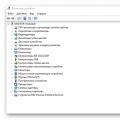 De ce jocurile nu se lansează pe Windows One Jocul nu se lansează, ce ar trebui să fac?
De ce jocurile nu se lansează pe Windows One Jocul nu se lansează, ce ar trebui să fac?